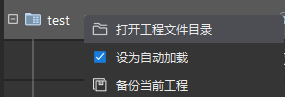主控通信配置
本节介绍如何主控 UR 机器人。
UR 机器人通过运行优傲脚本控制其运动,因此工控机可以通过向机器人发送优傲脚本以控制机器人。
|
测试主控通信
创建Mech-Viz工程
-
打开Mech-Viz软件,按下键盘上 Ctrl + N(新建工程)。在如下界面中,根据真实机器人的品牌和型号,选择对应的机器人模型。
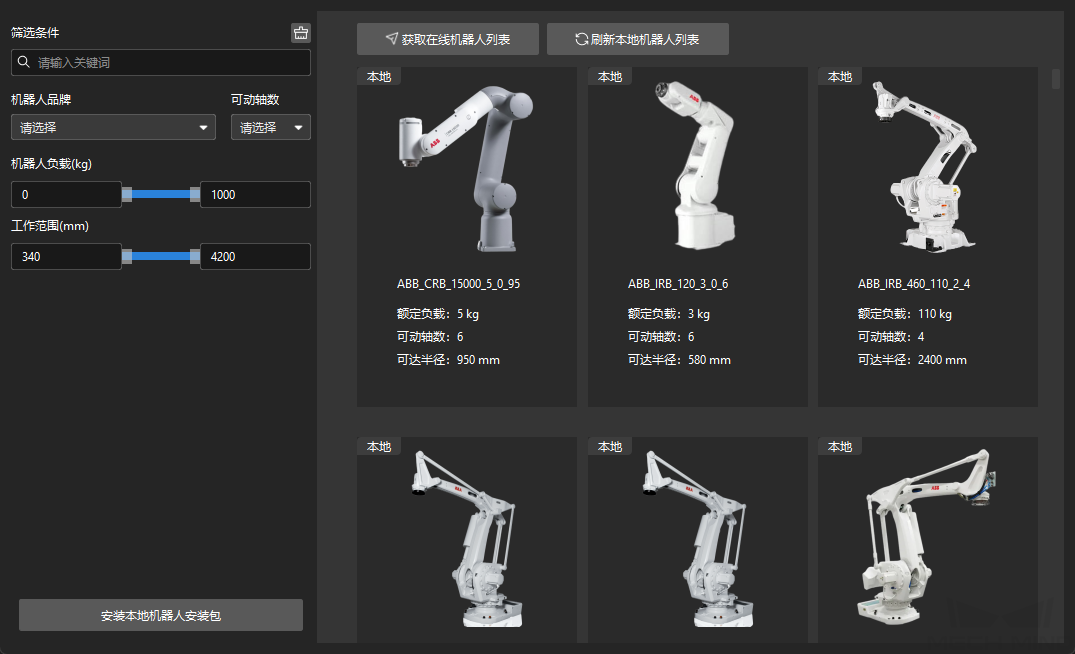
-
按下键盘上 Ctrl + S,创建或选择文件夹,以保存工程。
-
在Mech-Viz软件的左侧窗口中,右键单击工程名称,勾选 设为自动加载。
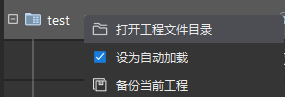
本节介绍如何主控 UR 机器人。
UR 机器人通过运行优傲脚本控制其运动,因此工控机可以通过向机器人发送优傲脚本以控制机器人。
|
打开Mech-Viz软件,按下键盘上 Ctrl + N(新建工程)。在如下界面中,根据真实机器人的品牌和型号,选择对应的机器人模型。
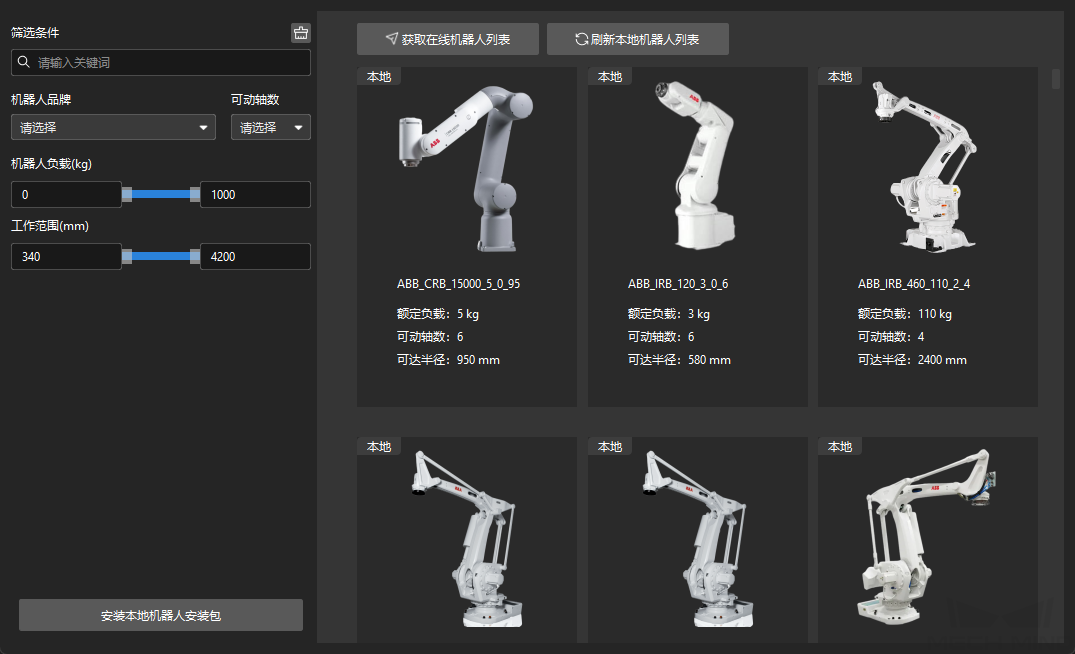
按下键盘上 Ctrl + S,创建或选择文件夹,以保存工程。
在Mech-Viz软件的左侧窗口中,右键单击工程名称,勾选 设为自动加载。